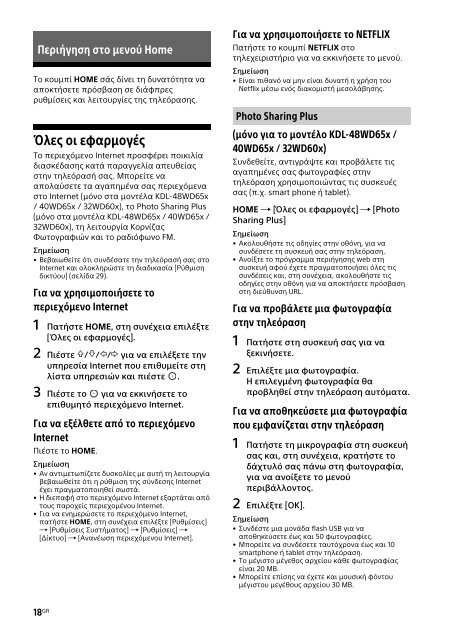Sony KDL-48WD650 - KDL-48WD650 Mode d'emploi Hongrois
Sony KDL-48WD650 - KDL-48WD650 Mode d'emploi Hongrois
Sony KDL-48WD650 - KDL-48WD650 Mode d'emploi Hongrois
Create successful ePaper yourself
Turn your PDF publications into a flip-book with our unique Google optimized e-Paper software.
Περιήγηση στο μενού Home<br />
Το κουμπί HOME σάς δίνει τη δυνατότητα να<br />
αποκτήσετε πρόσβαση σε διάφπρες<br />
ρυθμίσεις και λειτουργίες της τηλεόρασης.<br />
Όλες οι εφαρμογές<br />
Το περιεχόμενο Internet προσφέρει ποικιλία<br />
διασκέδασης κατά παραγγελία απευθείας<br />
στην τηλεόρασή σας. Μπορείτε να<br />
απολαύσετε τα αγαπημένα σας περιεχόμενα<br />
στο Internet (μόνο στα μοντέλα <strong>KDL</strong>-48WD65x<br />
/ 40WD65x / 32WD60x), το Photo Sharing Plus<br />
(μόνο στα μοντέλα <strong>KDL</strong>-48WD65x / 40WD65x /<br />
32WD60x), τη λειτουργία Κορνίζας<br />
Φωτογραφιών και το ραδιόφωνο FM.<br />
Σημείωση<br />
• Βεβαιωθείτε ότι συνδέσατε την τηλεόρασή σας στο<br />
Internet και ολοκληρώστε τη διαδικασία [Ρύθμιση<br />
δικτύου] (σελίδα 29).<br />
Για να χρησιμοποιήσετε το<br />
περιεχόμενο Internet<br />
1 Πατήστε HOME, στη συνέχεια επιλέξτε<br />
[Όλες οι εφαρμογές].<br />
2 Πιέστε /// για να επιλέξετε την<br />
υπηρεσία Internet που επιθυμείτε στη<br />
λίστα υπηρεσιών και πιέστε .<br />
3 Πιέστε το για να εκκινήσετε το<br />
επιθυμητό περιεχόμενο Internet.<br />
Για να εξέλθετε από το περιεχόμενο<br />
Internet<br />
Πιέστε το HOME.<br />
Σημείωση<br />
• Αν αντιμετωπίζετε δυσκολίες με αυτή τη λειτουργία<br />
βεβαιωθείτε ότι η ρύθμιση της σύνδεσης Internet<br />
έχει πραγματοποιηθεί σωστά.<br />
• Η διεπαφή στο περιεχόμενο Internet εξαρτάται από<br />
τους παροχείς περιεχομένου Internet.<br />
• Για να ενημερώσετε το περιεχόμενο Internet,<br />
πατήστε HOME, στη συνέχεια επιλέξτε [Ρυθμίσεις]<br />
[Ρυθμίσεις Συστήματος] [Ρυθμίσεις] <br />
[Δίκτυο] [Ανανέωση περιεχόμενου Internet].<br />
Για να χρησιμοποιήσετε το NETFLIX<br />
Πατήστε το κουμπί NETFLIX στο<br />
τηλεχειριστήριο για να εκκινήσετε το μενού.<br />
Σημείωση<br />
• Είναι πιθανό να μην είναι δυνατή η χρήση του<br />
Netflix μέσω ενός διακομιστή μεσολάβησης.<br />
Photo Sharing Plus<br />
(μόνο για το μοντέλο <strong>KDL</strong>-48WD65x /<br />
40WD65x / 32WD60x)<br />
Συνδεθείτε, αντιγράψτε και προβάλετε τις<br />
αγαπημένες σας φωτογραφίες στην<br />
τηλεόραση χρησιμοποιώντας τις συσκευές<br />
σας (π.χ. smart phone ή tablet).<br />
HOME [Όλες οι εφαρμογές] [Photo<br />
Sharing Plus]<br />
Σημείωση<br />
• Ακολουθήστε τις οδηγίες στην οθόνη, για να<br />
συνδέσετε τη συσκευή σας στην τηλεόραση.<br />
• Ανοίξτε το πρόγραμμα περιήγησης web στη<br />
συσκευή αφού έχετε πραγματοποιήσει όλες τις<br />
συνδέσεις και, στη συνέχεια, ακολουθήστε τις<br />
οδηγίες στην οθόνη για να αποκτήσετε πρόσβαση<br />
στη διεύθυνση URL.<br />
Για να προβάλετε μια φωτογραφία<br />
στην τηλεόραση<br />
1 Πατήστε στη συσκευή σας για να<br />
ξεκινήσετε.<br />
2 Επιλέξτε μια φωτογραφία.<br />
Η επιλεγμένη φωτογραφία θα<br />
προβληθεί στην τηλεόραση αυτόματα.<br />
Για να αποθηκεύσετε μια φωτογραφία<br />
που εμφανίζεται στην τηλεόραση<br />
1 Πατήστε τη μικρογραφία στη συσκευή<br />
σας και, στη συνέχεια, κρατήστε το<br />
δάχτυλό σας πάνω στη φωτογραφία,<br />
για να ανοίξετε το μενού<br />
περιβάλλοντος.<br />
2 Επιλέξτε [OK].<br />
Σημείωση<br />
• Συνδέστε μια μονάδα flash USB για να<br />
αποθηκεύσετε έως και 50 φωτογραφίες.<br />
• Μπορείτε να συνδέσετε ταυτόχρονα έως και 10<br />
smartphone ή tablet στην τηλεόραση.<br />
• Το μέγιστο μέγεθος αρχείου κάθε φωτογραφίας<br />
είναι 20 MB.<br />
• Μπορείτε επίσης να έχετε και μουσική φόντου<br />
μέγιστου μεγέθους αρχείου 30 MB.<br />
18 GR